【2024年最新】削除したスマホの動画を復元する方法
スマホで撮影した動画を誤って削除してしまった!大事な思い出ですので、なんとかして復元したいですね。
ここでは誤って削除してしまったスマホの動画を復元する方法を紹介します。
スマホはiPhoneとAndroidの二つの種類があります。さらに、Androidスマホは本体ストレージとSDカードからの復元方法は異なるので、それぞれの方法を紹介していきます。
目次
1.iPhone動画復元方法
iPhoneから動画を復元する場合は、PhoneRescue for iOSという定番のiPhoneデータ復元ソフトを利用します。
PhoneRescue for iOSはiPhoneから削除した写真、動画、メモ、連絡先、SMS、ボイスメモ、LineトークなどiPhoneデータを簡単に復元できる定番のiPhoneデータ復元ソフトです。最新のiPhone16シリーズに対応します。
PhoneRescue for iOSでは、iPhoneデータ復元以外に「iOSシステム修復」という機能が搭載され、クラッシュしたiOSシステムを修復し、操作不能になったiPhoneを再び使えるようにすることができます。 ほかにもiPhoneのパスコードの削除などさまざまトラブルを解決してくれる機能満載です。詳しくは「PhoneRescue for iOS使い方」をご参照ください。
2.Android本体から動画復元方法
ここからは、Androidスマホから削除したデータを復元する方法をご紹介します。Androidスマホもファイルの保存先が外部SDカードと内部ストレージに分かれます。まずは、Androidスマホの本体ストレージから削除した動画を復元する方法をご紹介します。
PhoneRescue for AndroidはAndroidスマホやタブレットから紛失したデータを復元できる最強なAndroidデータ復元ソフトです。連絡先、通話履歴、メッセージ、写真、ビデオ、LINEトーク履歴など様々なデータの復元に対応します。
PhoneRescue for AndroidにはAndroidデバイスのデータをパソコンへのバックアップ、Androidデバイスのルート化、Androidデータの復元(Lineトーク履歴復元、連絡先、通話履歴、メッセージ、カレンダー、写真、音楽、動画)とAndroidデバイス画面ロックの解除の四つの主な機能があります。詳しくは「PhoneRescue for Android使い方」をご参照ください。
3.AndroidスマホのSDカードから動画復元方法
3-1.おすすめデータ復元ソフト
今回は、「Best SDcard&Usb Disk Recovery」というSDカード復元に特化したデータ復元ソフトを使用します。
「Best SDcard&Usb Disk Recovery」は独自のアルゴリズムにより、業界トップクラス92%以上のデータ復旧率を実現し、一般の復元ソフトと比べてより高精度なデータ復元が可能です。Vector、楽天ダウンロードなど最大級ダウンロードサイトでも大好評です。
動画、音声、画像、Word、Excel、PPTなどのOfficeドキュメントなど500種類以上のデータの復元が可能です。デジカメ、ビデオカメラ、スマホ、外付けHDD、SSD、USBメモリ、SDカードなど様々なメディアからのデータ復元に対応します。
ユーザーインターフェースが直感的でわかりやすく、初心者も僅か3ステップの操作で削除したファイルを復元することができます。下記リンクより無料版をダウンロードできます。
SDカード復元ソフト無料版ダウンロード:Best SDcard&Usb Disk Recovery
3-2.注意事項と事前準備
復元前のご注意:
1.動画を誤消去したことを気付いたら、できるだけ早めに復元作業に取り掛かりましょう。時間が経つにつれ復旧率がどんどん下がっていきます。
2.動画を削除した後、スマホの継続利用をやめましょう。SDカードや本体ストレージに新しい写真や動画などのデータを書き込むと、前のデータが上書きされ、復元できなくなる可能性があります。
復元前の準備:
SDカードをスマホから取り出し、USBカードリーダーに差してパソコンと接続します。パソコンにうまく認識される場合は、「コンピュータ」に「リムーバブルディスク」が表示されます。
3-3.AndroidスマホのSDカードデータ復元する方法
次はAndroidスマホのSDカードに保存した動画を削除した場合の復元方法を紹介します。
STEP1:ソフトをダウンロード
まずは、上のダウンロードリンクより、データ復元ソフト無料版をダウンロードします。
無料体験版をダウンロードしてデータ復元できる可能性を確認します。
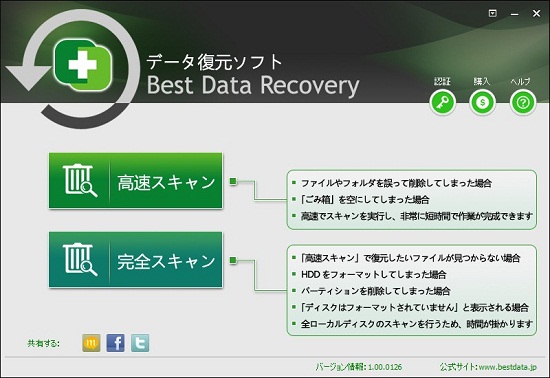
STEP2:復元モードを選択
「高速スキャン」、「完全スキャン」の2つの復元モードがあります。
誤消去した動画を復元する場合は「高速スキャン」、SDカードをフォーマットしてしまったり、読み込めなくなった場合は「完全スキャン」を選択します。※「高速スキャン」で復元したい動画ファイルを検出できなかった場合は、「完全スキャン」で再度検索しましょう。
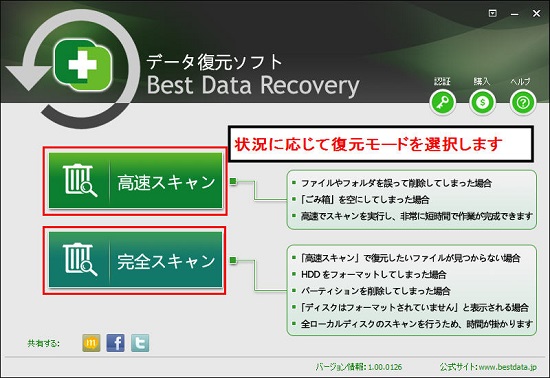
STEP3:復元する対象メディアを指定
先にスマホのMicroSDカードをパソコンと接続して「リムーバブルディスク」と認識されたので、「リムーバブルディスク」を選択して「スキャン」ボタンをクリックします。
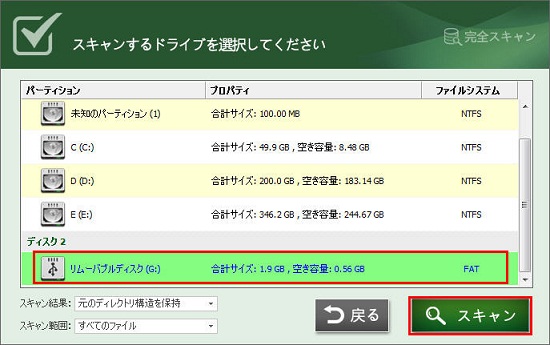
STEP4:復元
MicroSDカードのスキャンが完了した後、復元できる可能性の高いファイルの一覧が表示されます。
動画を復元するので、左側のリストにある「ビデオ」フォルダをクリックして開くと、右側に動画ファイルの一覧が表示されます。復元した動画ファイルにチェックを入れて「復元」ボタンをクリックします。復元前に動画ファイル右横の「目玉」マックをクリックすれば、動画を再生して内容を確認できます。
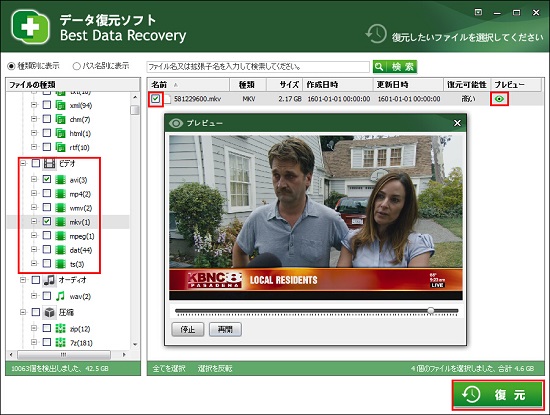
STEP5:復元先を設定
最後は復元先を設定して「保存」ボタンをクリックして終了です。スマホのMicroSDカード以外の場所であれば、どこに保存しても構いません。スマホのSDカードに保存することを避けましょう。
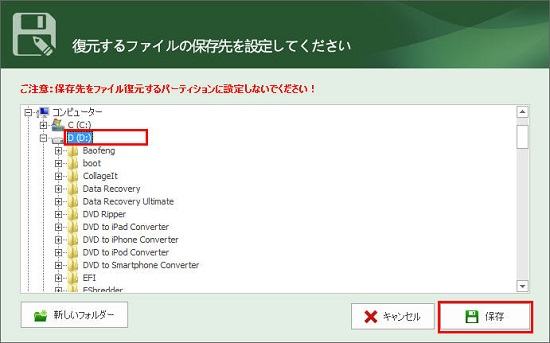
スマホで撮影した動画を誤って削除してしまった場合は、上で紹介した方法を一度復元してみてください。
最終更新日:2024年11月20日
関連Tips
ご利用規約 | プライバシーポリシー | お問い合わせ | リンク | サイトマップ
Copyright ©2025iSofter Co.,Limited All rights reserved.

